Samsung Secure Folder:Galaxy J7 Max / Proでの使用方法
その他 / / February 15, 2022
SamsungのSecureフォルダが特別な理由は何ですか? 手始めに、Samsung Secure Folderアプリは、Galaxy J7 Max(またはGalaxy Pro)内の暗号化された場所です これにより、通常はロックを解除したままにしない重要なファイル、アプリ、メモ、写真を保存できます。 保護されていません。

セキュアフォルダアプリは、 不運なギャラクシーノート7 それ以来、ハイエンドとミッドレンジの両方の電話に搭載されています。
今日のこの投稿では、Samsung Secureフォルダーの利点と、Samsung Galaxy J7 Pro / Maxでの使用方法について説明します。
セキュアフォルダが重要な理由
Samsung Secureフォルダーは、サードパーティのアプリに関連するリスクの高い要素が含まれていないため、重要です。 さらに、Samsung Knoxの完全な保護の下で、すべてのプライベートフォルダとファイルを1つの屋根の下に整理できます。

SecureFolderは以前はGalaxyAppsで利用可能でしたが、現在は GooglePlayストアからダウンロード. 前述のように、社内のSamsung Knoxセキュリティ機能を使用して、PIN、パターン、または指紋のいずれかを介してアプリをロックします。
最良の部分は、Samsungアカウントが設定されていれば、安全なフォルダデータをSamsungCloudにバックアップできることです。
また、上記の機能により、バックアップしたデータを簡単に復元できます。
セキュアフォルダの使用方法
ステップ1:ロックタイプを設定する
サムスンセキュアフォルダの使用はパイと同じくらい簡単です。 まず、Samsungアカウントを作成します。 このアカウントは、のセットアップで使用され、SecureFolderアプリへのログインに使用されます。
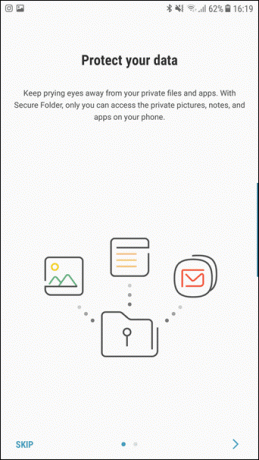
それが終わったら、ロックタイプを設定します。 PIN、パターン、または指紋から選択できます。
ステップ2:アプリとファイルを追加する
完了したら、アプリとファイルを追加することから始めることができます。 タップする アプリを追加する アプリをSecureフォルダーに複製するには、Playストアから直接、または独自のアプリの武器から選択できます。
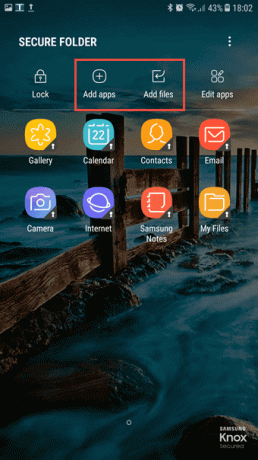
同様に、ファイルは 追加ファイル アイコン。 画像、ビデオ、ドキュメント、インストールファイルなど、事実上すべてのファイルを追加できます。
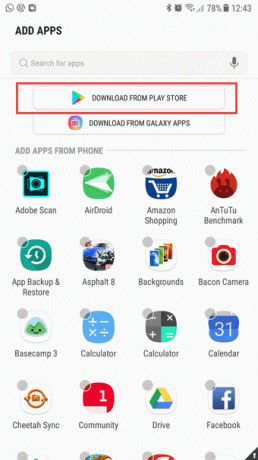

追加されると、これらのファイルと画像は安全なフォルダの外では利用できなくなります。 複製されたアプリについても同じことが言えます。
クイックトリビア: キャプチャされたスクリーンショット 中身ステップ3:将来を保証する
すべての個人用ファイルと画像を追加したら、Secureフォルダーを将来にわたって利用できるようにしてください。
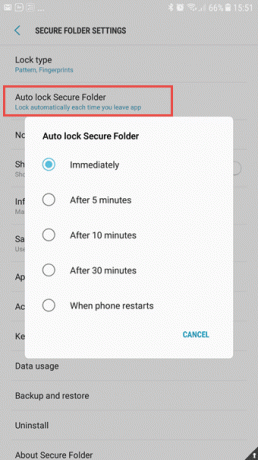
このためには、3ドットメニューをタップして設定に移動し、を選択します すぐに の中に セキュアフォルダの自動ロック オプション。
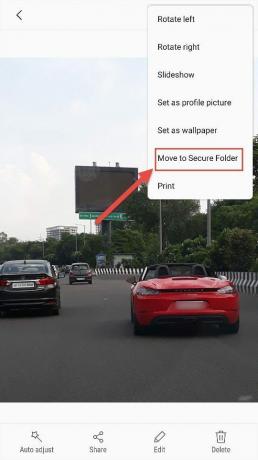
すべてがセットアップされ、アプリが追加されると、デジタルライフを安全に送る準備が整います。
外部からファイルを追加することもできます。 写真/ドキュメントの詳細タブをタップして選択するだけです セキュアフォルダに移動.
追加機能
Secure Folderアプリには、非常に多くの機能があります。 兄弟がアプリを開くことができるのではないかと心配している場合は、 アイコンをカスタマイズ 特徴。 あなたがしなければならないのは、誤解を招くアイコンと名前を選択することです。
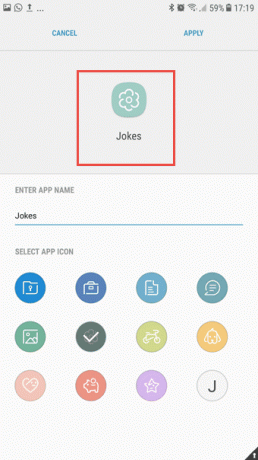
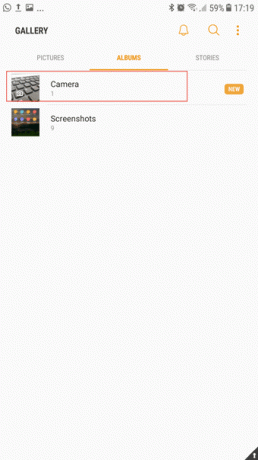
もう1つの優れた機能は、セキュアフォルダーのカメラアプリで撮影した写真が、宛先としてギャラリーアプリ(セキュアフォルダー内)を自動的に選択することです。
続きを見る: 写真のジオロケーションを有効にする必要がありますか?Jiffyでアクセスする方法
Samsung SecureFolderアプリにアクセスできるのは便利で簡単です。 通知ドロワーの安全なアイコンをロングタップするだけです。
このように、ホーム画面に追加のキーがなくても実行できます。
他のAndroid携帯で安全なフォルダを取得する方法
SecureFolderアプリはGooglePlayストアで入手できますが、Samsung以外の携帯電話で入手できるわけではありません。
サムスン以外の電話は パラレルスペース. これはSamsungのSecureフォルダーに最も近い代替手段ですが、個々のファイルやフォルダーのロックなどの機能がいくつかありません。 Parallel Spaceは、アプリのみのクローンを作成する場合に最適です。
安全な方法で行く
つまり、これがSamsungPhoneのSecureフォルダーを設定して使用する方法です。 プライバシーの問題が増加していることを考えると、暗号化されたスペース内に個人のドキュメントを閉じ込めることが最善です。
次を参照してください:サムスンギャラクシーJ7プロカメラの9つのヒントとコツ
最終更新日:2022年2月3日
上記の記事には、GuidingTechのサポートに役立つアフィリエイトリンクが含まれている場合があります。 ただし、編集の整合性には影響しません。 コンテンツは公平で本物のままです。
知ってますか
ブラウザは、システムのOS、IPアドレス、ブラウザ、およびブラウザのプラグインとアドオンを追跡します。

によって書かれた
ナムラタは製品やガジェットについて書くのが大好きです。 彼女は2017年からGuidingTechで働いており、機能、ハウツー、購入ガイド、説明者の作成に約3年の経験があります。 以前はTCSでITアナリストとして働いていましたが、他の場所に電話をかけていることに気づきました。



